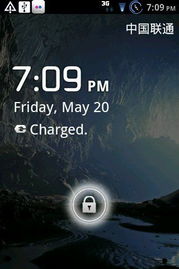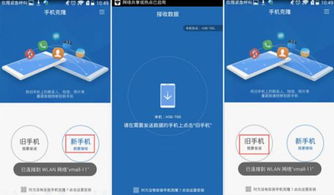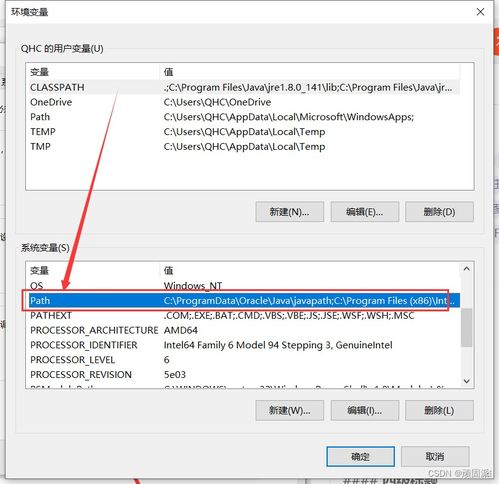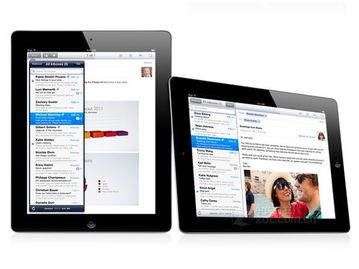- 时间:2025-06-19 09:25:16
- 浏览:
你有没有想过,你的安卓手机或者平板,竟然也能像电脑一样,轻松连接鼠标呢?没错,就是那种可以让你在屏幕上精准点击、滑动的小家伙。今天,就让我来带你一步步探索,如何让你的安卓设备与鼠标完美“牵手”。
一、选择合适的鼠标
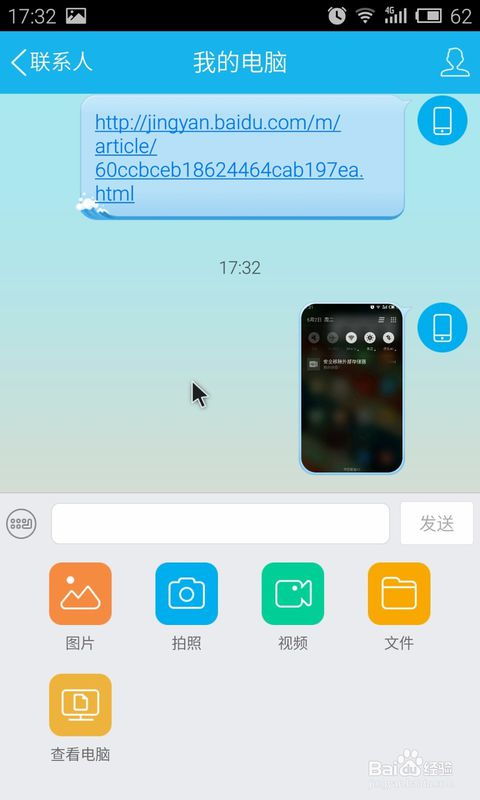
首先,你得有一只适合安卓系统的鼠标。市面上有很多无线鼠标和蓝牙鼠标,但并不是所有的鼠标都适合安卓设备。一般来说,选择支持蓝牙连接的鼠标会更加方便。而且,最好选择那些带有低功耗技术的鼠标,这样即使长时间使用,也不会耗尽你的设备电量。
二、开启蓝牙功能
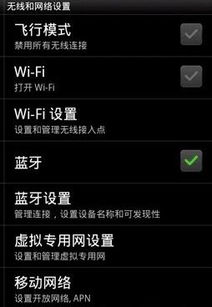
连接鼠标的第一步,当然是要确保你的安卓设备已经开启了蓝牙功能。这通常在设置菜单中就能找到。具体操作如下:
1. 打开你的安卓设备,进入“设置”。
2. 在设置菜单中找到“蓝牙”选项,点击进入。
3. 确保蓝牙开关是开启状态。
三、配对鼠标
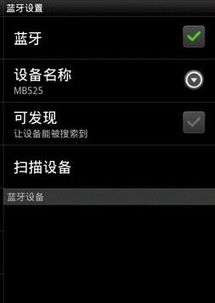
找到合适的鼠标后,接下来就是配对了。以下是配对步骤:
1. 将鼠标靠近你的安卓设备,确保两者之间没有障碍物。
2. 在安卓设备的蓝牙设置中,找到“其他设备”或“可用的设备”。
3. 在列表中找到你的鼠标名称,点击它开始配对。
4. 如果鼠标需要,可能会要求你按下鼠标上的配对按钮或扫描二维码。
5. 在安卓设备上输入配对码(如果有的话),或者完成其他配对要求。
四、测试鼠标功能
配对成功后,就可以测试鼠标的功能了。以下是一些基本的操作:
1. 将鼠标放在桌面上,靠近你的安卓设备。
2. 尝试移动鼠标,看看屏幕上的光标是否随之移动。
3. 点击鼠标左键或右键,看看是否能够执行相应的操作。
4. 尝试滚动鼠标滚轮,看看是否能够滚动屏幕内容。
如果以上操作都能顺利完成,那么恭喜你,你的安卓设备已经成功接入了鼠标!
五、优化鼠标设置
为了让鼠标使用起来更加得心应手,你还可以对鼠标进行一些设置优化:
1. 在安卓设备的“设置”中,找到“系统”或“系统管理”。
2. 进入“设备管理”或“输入设备”。
3. 在这里,你可以调整鼠标的灵敏度、双击速度等设置。
六、注意事项
在使用安卓设备连接鼠标时,以下注意事项要牢记:
1. 确保你的安卓设备和鼠标都处于良好的工作状态。
2. 避免在信号不稳定的环境中配对鼠标,以免出现连接问题。
3. 如果连接不稳定,可以尝试重启设备或重新配对鼠标。
4. 注意保护鼠标,避免跌落或受到撞击。
通过以上步骤,相信你已经能够轻松地将鼠标连接到你的安卓设备上了。这样一来,无论是浏览网页、玩游戏还是处理工作,都能更加高效和便捷。快来试试吧,让你的安卓设备焕发新的活力!